辞書
このページでは、クライアント起動時に読み込む辞書の追加、変更、削除、付属語ファイル指定を行います。
ここで追加 / 変更設定を行なった辞書ファイルが存在しなかった場合は、クライアントの再起動時に自動的に新規作成されます。
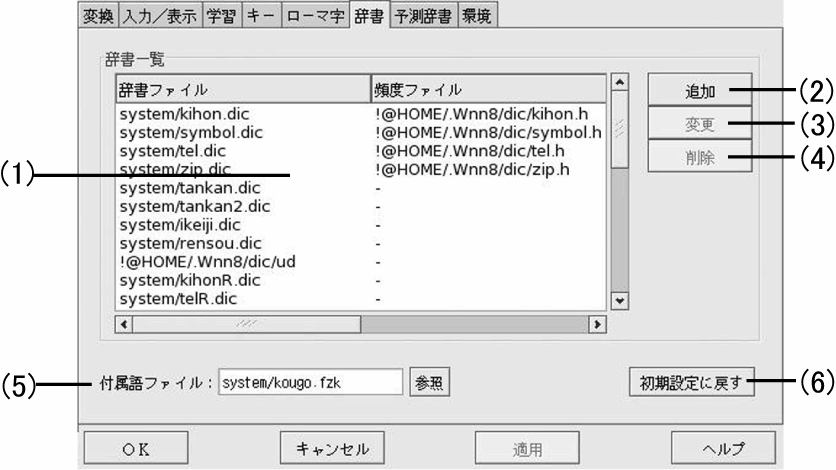
|
(1) |
辞書一覧 |
|
|
変換に使用する辞書の一覧を表示します。 |
||
|
【選択項目】 | ||
|
辞書ファイル 頻度ファイル priority 辞書読専 頻度読専 辞書 password 頻度 password 正 / 逆 |
辞書ファイル名 指定した辞書に対応する頻度ファイル名 辞書の優先度 辞書が READ_ONLY (読取専用) かどうか 頻度が READ_ONLY (読取専用) かどうか 辞書ファイルのパスワードを記述したファイル名 頻度ファイルのパスワードを記述したファイル名 正引き辞書 / 逆引き辞書の指定 |
|
|
(2) |
「追加」ボタン |
|
|
変換に使用する辞書を追加します。 このボタンをクリックすると、辞書追加ウィンドウが表示されます。詳しくは、表 6-7「辞書追加ウィンドウ」を参照してください。 |
||
|
(3) |
「変更」ボタン |
|
|
クライアントが変換に使用する辞書設定を変更します。 このボタンをクリックすると、辞書変更ウィンドウが表示されます。 各項目やボタンの使い方は「辞書追加ウィンドウ」と同じです。 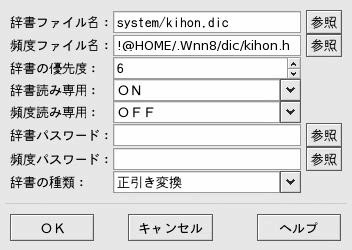
|
||
|
(4) |
「削除」ボタン |
|
|
変換に使用する辞書を削除します。辞書一覧から削除したい辞書を選択して、このボタンを押すとその辞書が削除されます。 |
||
|
(5) |
付属語ファイル |
|
|
クライアントが変換に使用する付属語ファイルを指定します。 「参照」ボタンからファイル選択画面を起動し、ファイルを指定することも可能です。 |
||
|
(6) |
「初期設定に戻す」ボタン |
|
|
各項目の設定を出荷時状態に戻します。 |
||
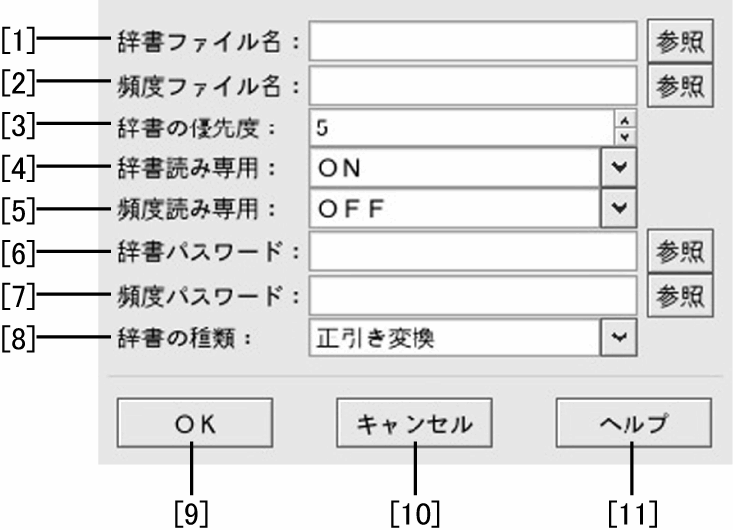 表 6–7 辞書追加ウィンドウ
表 6–7 辞書追加ウィンドウ|
[1] |
辞書ファイル名 |
|
|
追加する辞書ファイル名を指定します。 ASCII 文字 (半角カタカナを除く半角文字) 127 文字まで入力できます。 「参照」ボタンからファイル選択画面を起動し、ファイルを指定することも可能です。詳しくは、表 6-8「ファイル選択画面」を参照してください。 |
||
|
[2] |
頻度ファイル名 |
|
|
追加した辞書に対応させる頻度ファイル名を指定します。 ASCII 文字 (半角カタカナを除く半角文字) 127 文字まで入力できます。 「参照」ボタンからファイル選択画面を起動し、ファイルを指定することも可能です。 |
||
|
[3] |
辞書の優先度 |
|
|
辞書の優先度を指定します。 0−127 の範囲での数字で指定します。数字が大きいほうが優先度が高くなります。 |
||
|
[4] |
辞書読み専用 | |
|
辞書ファイルを READ_ONLY (読取専用) にするかを指定します。 |
||
|
【選択項目】 | ||
|
ON OFF |
読み取り専用にする 読み取り専用にしない (書き込み可) |
|
|
[5] |
頻度読み専用 |
|
|
頻度ファイルを READ_ONLY (読取専用) にするかを指定します。 |
||
|
【選択項目】 | ||
|
ON OFF |
読み取り専用にする 読み取り専用にしない (書き込み可) |
|
|
[6] |
辞書パスワード |
|
|
辞書ファイルには、必要に応じてパスワードによる制限をかけることができます。ここでパスワードを記述したファイル名を指定します。ASCII 文字 (半角カタカナを除く半角文字) 255 文字まで入力できます。「参照」ボタンからファイルを選択することも可能です。 |
||
|
[7] |
頻度パスワード |
|
|
頻度ファイルには、必要に応じてパスワードによる制限をかけることができます。ここでパスワードを記述したファイル名を指定します。ASCII 文字 (半角カタカナを除く半角文字) 255 文字まで入力できます。 「参照」ボタンからファイルを選択することも可能です。 |
||
|
[8] |
辞書の種類 |
|
|
辞書を正引き変換に使用するか、逆引き変換に使用するかを指定します。 |
||
|
[9] |
「OK」ボタン |
|
|
変更した設定を有効にして、このウィンドウを閉じます。変更された内容は「辞書一覧」に反映されます。 |
||
|
[10] |
「キャンセル」ボタン |
|
|
変更した設定を破棄して、このウィンドウを閉じます。 |
||
|
[11] |
「ヘルプ」ボタン |
|
|
「辞書追加」についてのオンラインヘルプを表示します。 |
||
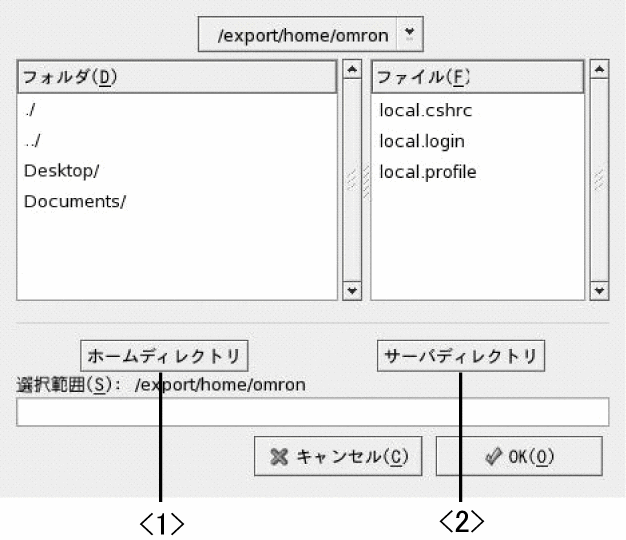 表 6–8 ファイル選択画面
表 6–8 ファイル選択画面|
<1> |
「ホームディレクトリ」ボタン |
|
|
ホームディレクトリに移動します。 |
||
|
<2> |
「サーバーディレクトリ」ボタン |
|
|
サーバー側の辞書ディレクトリに移動します。 |
||
- © 2010, Oracle Corporation and/or its affiliates
